修正:iPhone 上 iOS 17 上的「簽到無法傳送給此收件者」問題
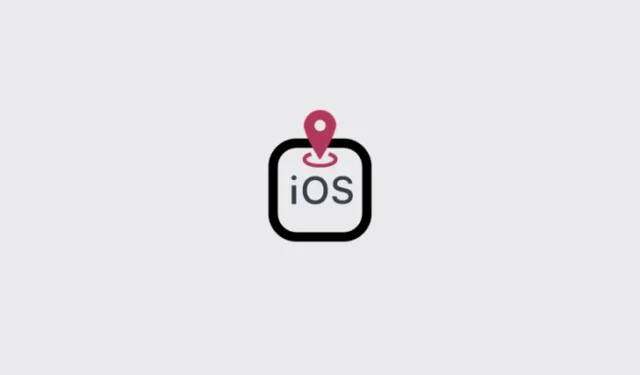
要知道什麼
- 簽入功能需要許多權限才能正常運行,包括位置服務、重要位置、不間斷的行動數據連線和訊息的完整簽入資料。
- 確保從「設定」 > 「隱私權與安全性」> 「地點服務」 > 「系統服務」 > 「重要位置」啟用「位置服務」和「重要位置」。
- 從「設定」>「訊息」>「簽入」>「資料」>「完整」開啟「完整簽入資料」。
- 簽入僅適用於 iOS 17 設備,因此請確保發送者和接收者的 iPhone 均已更新至最新的 iOS 版本。
隨著 iOS 17 的發布,蘋果用戶終於可以按照預期的方式使用所有最新功能和更新。然而,並非所有功能似乎都能如預期般運作。例如,簽入功能就是給某些使用者帶來麻煩的增強安全功能之一。但這並不是透過一些調整就可以解決的。
以下指南將引導您完成當您無法在「訊息」應用程式上將「簽到」詳細資訊發送給相關朋友或家人時的所有可能修復方法。
修正:iOS 17 上的「簽入無法傳送給此收件者」問題
在對話中新增「簽入」選項時,您有時可能會收到錯誤訊息「簽入無法傳送給此收件者」。而且由於錯誤訊息不會告訴您為什麼會發生這種情況或提供快速解決方案,因此找到可以快速解決問題的單一選項並不容易。但不用擔心。我們列出了所有可能的解決方案,可協助您解決該問題。
1. 了解「簽到」的工作原理
首先,了解簽入的工作原理以及需要啟用哪些設定非常重要。
簽到為您提供了一種在到達某個地點時通知您的朋友和家人的方式。啟用「簽到」後,如果您沒有在給定時間內到達目的地,您的聯絡人就會收到相關通知。
為了使「簽到」能夠成功執行所有這些功能,它需要存取您的位置以及一些其他服務。當您第一次執行簽入精靈時,它應該為您設定好一切。但您也應該對如何讓「簽入」工作有一個相當好的了解,特別是如果您稍後更改了位置服務設定。
請參閱我們的如何在 iOS 17 上使用「訊息中簽入」指南,詳細了解如何開始正確使用「簽入」。
2. 確保發送方和接收方 iPhone 均運行 iOS 17
簽入是 iOS 17 獨有的功能。這意味著發送方和接收方雙方都必須擁有運行最新版本 iOS 17 的 iPhone。
進一步建議您使用 iOS 17 的穩定版本,而不是公共版或開發者測試版,因為後者往往存在錯誤,並且可能需要更長的時間來刷新 Apple 伺服器上的位置設定。
作為一個重要的旁注,請務必考慮您與誰分享簽到。如果您對 Android 使用者執行此操作,則「簽入」功能將無法運作。
3. 開啟訊息的完整簽入數據
共用簽入時,您可能還需要考慮開啟完整的訊息簽入資料。
- 打開“設定”應用程式並點擊“訊息”。
- 選擇簽入。
- 點擊數據。
- 選擇完整而不是有限。
如果該問題是由於資料存取不足引起的,這將解決該問題。
4. 確保蜂窩數據處於活動狀態
為了持續不間斷地共享位置,請確保開啟行動數據。共享簽到時不建議使用 Wi-Fi,因為從 A 點移動到 B 點時必然會遺失連線。
5. 確保定位服務已啟用
除了透過有效的行動數據計劃確保網路連線外,您還需要在旅行期間啟用定位服務。因此,請務必從「設定」>「隱私權和安全性」>「位置服務」將其開啟。
6. 在位置服務中啟用“重要位置”
簽到功能要求您開啟另一個名為「重要位置」的設定。此選項位於定位服務中,可透過以下方式開啟:
- 開啟“設定”應用程式。
- 點擊隱私和安全。
- 選擇位置服務。
- 點選系統服務。
- 選擇重要地點。
- 並打開“重要位置”。
7. 退出並重新開啟訊息應用程式
當其他方法都失敗時,訊息應用程式的軟重置有時可以解決問題。儘管這並不總是必要的,並且您應該首先考慮上述修復,但只需退出並重新打開“訊息”應用程式就可以幫助修復小錯誤並恢復正常簽入。
8.檢查iMessage伺服器是否關閉
有時,您可能會收到錯誤訊息,僅僅是因為 iMessage 伺服器已關閉。雖然這種情況並不常見,但 iMessage 服務不時出現不可用的情況並不少見。
您可以透過造訪Apple 的系統狀態頁面來檢查 iMessage 伺服器是否已關閉。
iOS 17 上出現「簽入無法傳送給此收件者」問題的常見原因有哪些?
簽入功能需要開啟許多設定才能正常運作。簽到功能的正常運作需要從定位服務、重要位置、存取完整的訊息簽到資料以及不間斷的行動資料連線等一切內容。除此之外,發送方和接收方的 iPhone 都需要執行 iOS 17。
登記功能是 Apple 用戶通知相關聯絡人的旅行狀態的理想方式。雖然它有時可能無法正常工作並拋出不需要的錯誤訊息,但上述修復應該可以解決問題並幫助您在訊息中與聯絡人共享簽到,而不會出現任何問題。我們希望本指南在這方面證明是有用的。直到下一次!



發佈留言